2 Cara Membuat Tulisan Berwarna di WhatsApp dengan Mudah dan Praktis
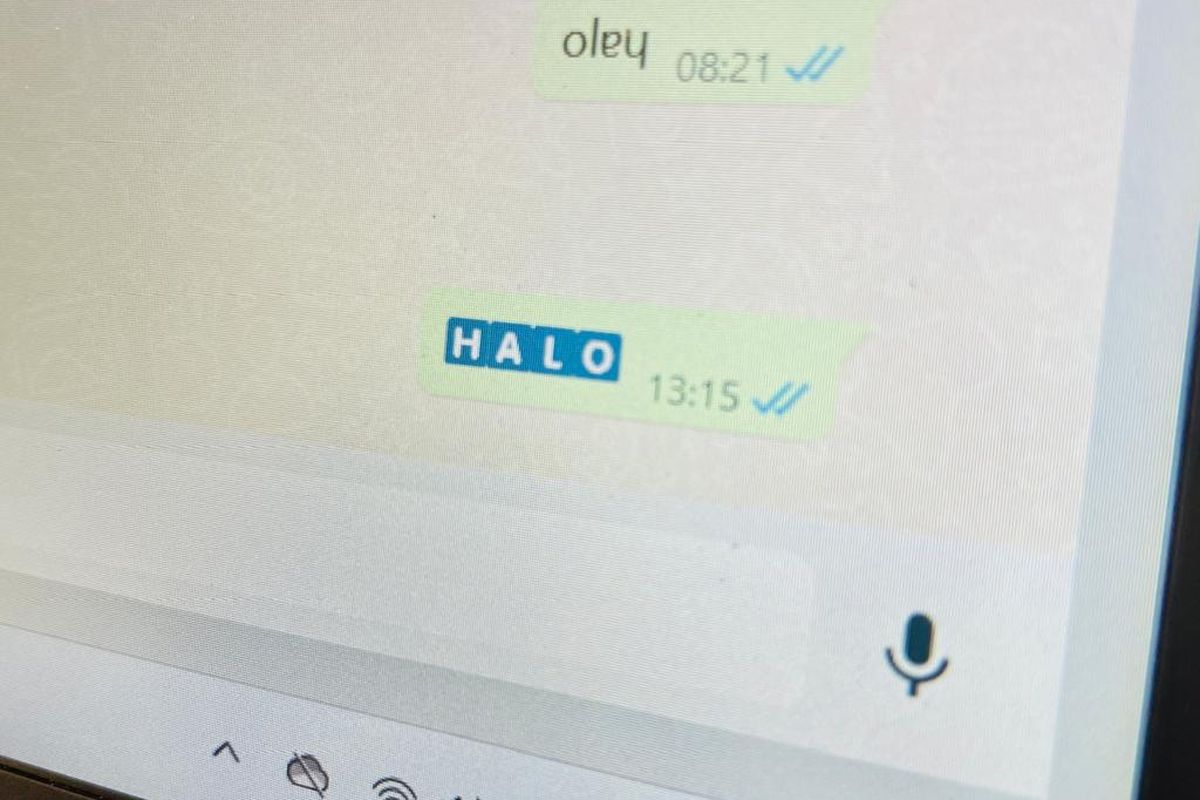
- Terdapat beberapa trik di aplikasi WhatsApp atau biasa disingkat WA, yang menarik untuk dicoba. Dalam hal pembuatan chat, salah satu trik yang menarik buat dicoba itu seperti cara membuat tulisan berwarna di WA.
Sebagai informasi, tulisan pada chat di WhatsApp bisa diubah-ubah formatnya. Pengguna bisa membuat tulisan dengan format-format seperti tebal, miring, coret, dan lainnya saat menyusun chat di WA.
Baca juga: Cara Membuat Tulisan Terbalik di WhatsApp dengan Mudah, Menarik buat Dicoba
Format tulisan tersebut disediakan langsung di aplikasi WA. Selain format tulisan bawaan itu, pengguna juga bisa membuat tulisan agar berwarna. Adapun bentuk tulisan berwarna di WhatsApp adalah sebagai berikut.
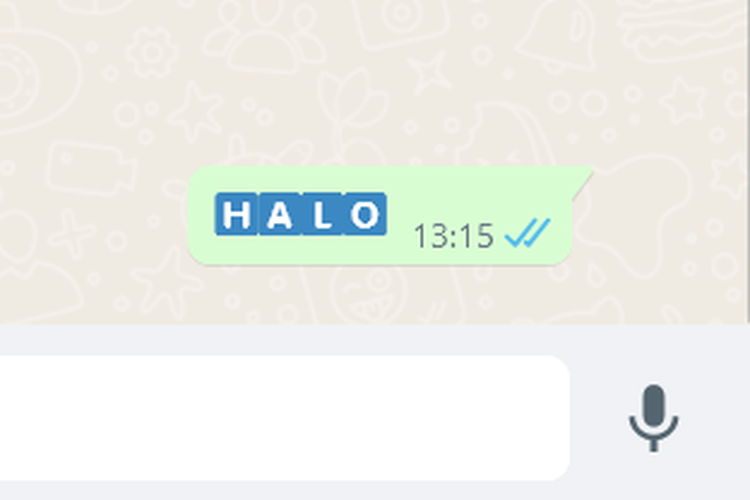 /Zulfikar Hardiansyah Tulisan berwarna di WA.
/Zulfikar Hardiansyah Tulisan berwarna di WA.Pengguna bisa menggunakan tulisan berwarna biru di WhatsApp seperti gambar di atas untuk membuat chat menjadi lebih menarik. Selain itu, tulisan berwarna juga bisa dipakai untuk menguatkan kata-kata tertentu yang penting dalam chat.
Lantaran bakal membuat menarik dan berguna, pengguna kiranya perlu mengetahui cara membuat tulisan berwarna di WhatsApp. Lantas, bagaimana cara membuat tulisan berwarna di WA?
Jika tertarik untuk mencobanya, silakan simak penjelasan lengkap di bawah ini mengenai cara membuat tulisan berwarna di WhatsApp.
Cara membuat tulisan berwarna di WA
Cara membuat tulisan berwarna di WhatsApp itu pada dasarnya cukup mudah. Namun, pengguna tak bisa membuatnya langsung dengan memanfaatkan fitur bawaan di aplikasi WhatsApp. Jadi, pengguna perlu bantuan dari platform tambahan.
Secara umum, cara membuat tulisan berwarna di WA dapat dilakukan dengan aplikasi ataupun tanpa aplikasi tambahan.
Adapun penjelasan yang lebih detail soal cara membuat tulisan berwarna di WA, baik dengan aplikasi ataupun tanpa aplikasi tambahan, adalah sebagai berikut.
1. Cara membuat tulisan berwarna di WA dengan aplikasi
Cara membuat tulisan berwarna di WA yang pertama adalah menggunakan aplikasi tambahan dengan layanan pengubah font atau font generator seperti aplikasi Fancy Text + Sticker Maker. Adapun caranya adalah sebagai berikut:
- Unduh dan instal aplikasi Fancy Text Sticker Maker (WhatsBlue Text) lewat Google Play Store.
- Kemudian, buka aplikasi itu lalu pilih opsi "Fancy Text".
- Selanjutnya, masukkan tulisan di kolom yang tersedia.
- Setelah itu, tulisan tersebut bakal diubah menjadi beberapa format yang tersaji dalam daftar.
- Dalam daftar itu, pilih format tulisan berwarna dan salin.
- Setelah disalin, pengguna bisa membuka ruang obrolan di WhatsApp dan menempel tulisan berwarna yang berhasil dibuat tadi.
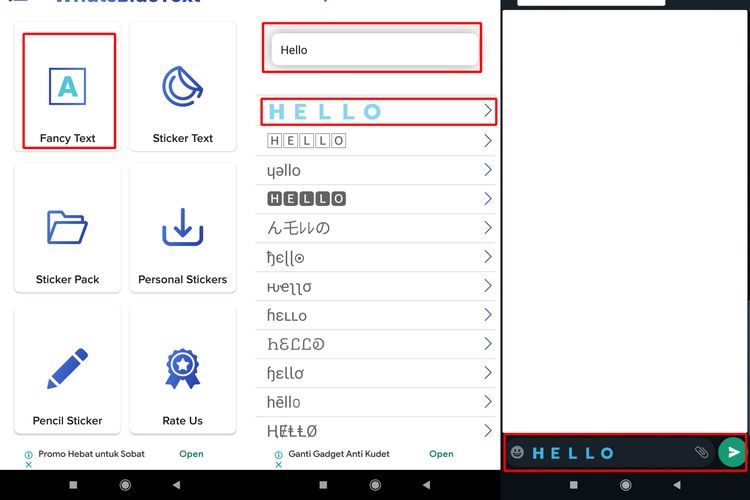 /Soffya Ranti Ilustrasi cara membuat tulisan berwarna di WA.
/Soffya Ranti Ilustrasi cara membuat tulisan berwarna di WA. Baca juga: 3 Cara Logout WhatsApp di HP yang Hilang dengan Mudah agar Akun Tetap Aman
2. Cara membuat tulisan berwarna di WhatsApp tanpa aplikasi
Cara membuat utlisan berwarna di WA yang kedua adalah tanpa aplikasi, menggunakan website dengan layanan font generator seperti Dardura. Adapun penjelasan caranya adalah sebagai berikut:
- Buka website Dardura ini, # melalui browser di ponsel.
- Selanjutnya, ketik tulisan, yang hendak diubah formatnya menjadi berwarna, di kolom yang tersedia.
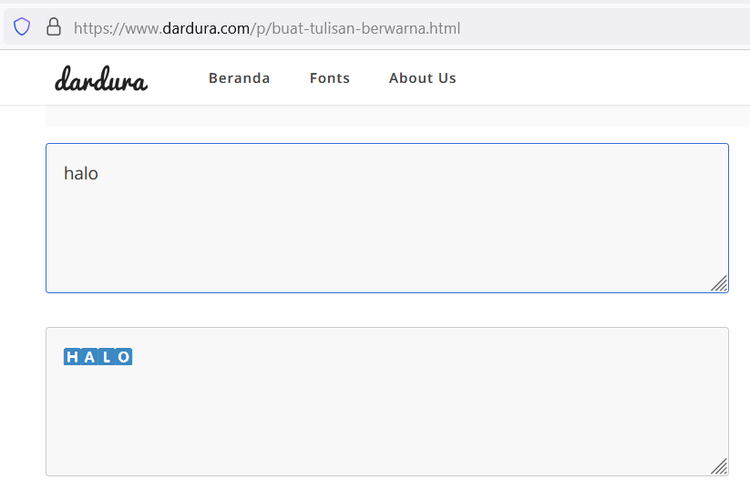 /Zulfikar Hardiansyah Ilustrasi cara membuat tulisan berwarna di WhatsApp tanpa aplikasi.
/Zulfikar Hardiansyah Ilustrasi cara membuat tulisan berwarna di WhatsApp tanpa aplikasi. - Kemudian, tulisan berwarna akan disajikan.
- Pengguna bisa menyalin tulisan berwarna itu.
- Setelah disalin, pengguna bisa menempelkan tulisan berwarna ke ruang obrolan WhatsApp dan mengirimnya.
Cukup mudah bukan cara membuat tulisan berwarna di WhatsApp? Melalui beberapa cara di atas, pengguna bisa membuat tulisan dengan format berwarna untuk menyusun chat dengan cara yang lebih menarik.
Pengguna bisa memakai tulisan berwarna di WhatsApp itu sebagai hiburan saat bosan chatting menggunakan tulisan dengan format bawaan. Demikianlah penjelasan cara membuat tulisan berwarna di WA dengan mudah dan praktis.
Untuk diketahui, format tulisan berwarna di WhatsApp seperti yang dijelaskan pada cara di atas, sayangnya hanya bisa digunakan untuk membuat tulisan dengan warna biru. Pengguna tidak dapat memilih warna-warna lainnya.
Baca juga: 2 Cara Menyembunyikan Isi Pesan WhatsApp di Notifikasi biar Tak Mudah Diintip
Sebagai informasi tambahan, selain format tulisan berwarna, seperti yang telah disinggung di atas, tulisan di WhatsApp juga bisa dibuat dengan beberapa format lain. Misalnya, format tulisan tebal, miring, coret, monospace, poin, dan lainnya.
Tiap format tulisan di WhatsApp itu bisa dibuat dengan cara yang berbeda-beda. Pengguna bisa membaca cara membuat tulisan WhatsApp dengan format-format itu di artikel ini “7 Format Teks WhatsApp”.
Dapatkan update berita teknologi dan gadget pilihan setiap hari. Mari bergabung di Kanal WhatsApp KompasTekno. Caranya klik link #. Anda harus install aplikasi WhatsApp terlebih dulu di ponsel.
Terkini Lainnya
- Daftar Kode Negara iPhone dan Cara Mengeceknya
- 35 Daftar HP Mendukung E-SIM Tri dan Cara Belinya
- Kenapa Tidak Bisa Menerima Kode OTP SMS? Begini Penyebabnya
- Apa Itu Italian Brainrot atau Meme Anomali yang Lagi Viral di TikTok?
- 4 Tips Dapat Penghasilan Tambahan lewat Instagram
- Samsung Galaxy M56 Bawa Desain Kamera Baru, Bodi Tipis, dan Android 6 Generasi
- Moto Book 60 Resmi, Laptop Pertama Buatan Motorola
- Hands-on Samsung Galaxy A26 5G, HP Rp 3 Jutaan dengan Desain Elegan
- Huawei Luncurkan Ascend 920, Chip AI "Pelawan" Aturan Amerika
- Bill Gates Pamer Kode Pertama Microsoft, Ada 150 Halaman
- Apple Siapkan iPhone Lipat Pertama, Harganya Rp 39 Juta?
- Nvidia Rilis Zorah, Demo Game "GeForce RTX 50" yang Terlalu Nyata
- Celah Keamanan Internet yang Eksis 23 Tahun Akhirnya Ditutup
- 21 Robot Manusia Ikut Half Marathon, Finish dalam 2 Jam 40 Menit
- Terungkap, Alasan Bos Apple Pilih Rakit iPhone di China
- Activision Umbar Jadwal Peluncuran Game "Call of Duty Black Ops 6"
- Spesifikasi dan Harga Samsung Smart Monitor M80D dan M70D di Indonesia
- Tim E-Sports Fnatic Onic Juara Kompetisi MPL "Mobile Legends" 4 Kali Berturut-turut
- Tablet Huawei MatePad SE 11 Resmi, Spek Naik Kelas dan Didukung Stylus
- Tim MLBB Fnatic Onic dan Evos Glory Wakili Indonesia di MSC 2024